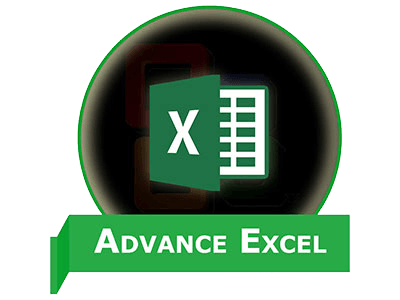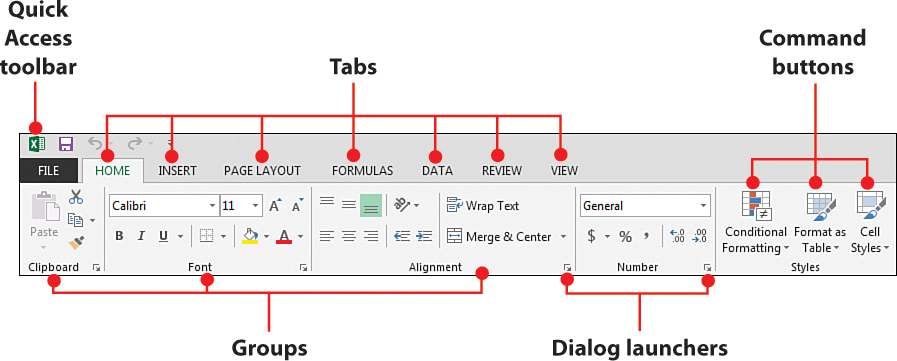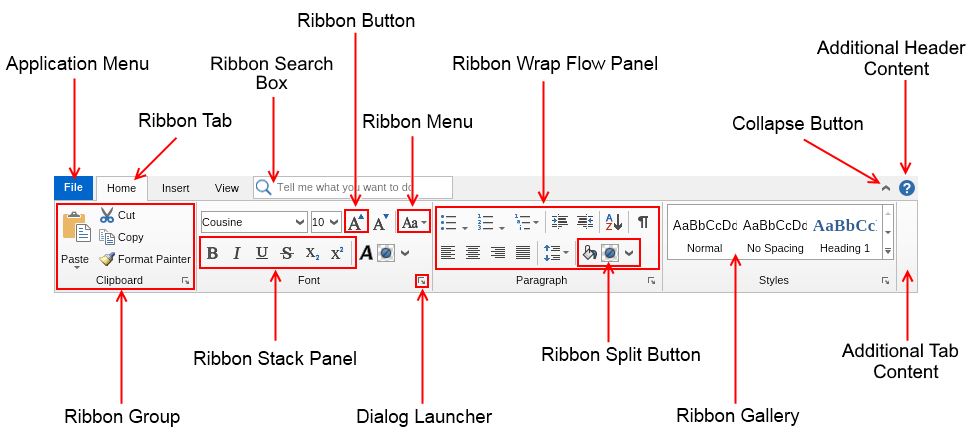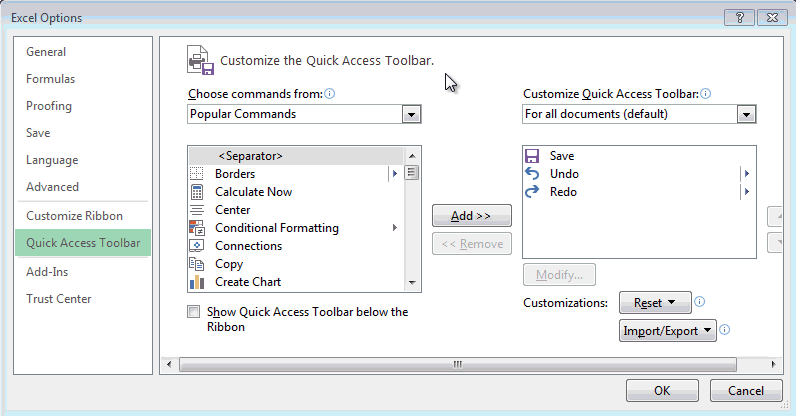Disney+ Hotstar, JioCinema உடன் இணைந்து JioHotstar எனும் புதிய ஸ்ட்ரீமிங் தளமாக மாறியுள்ளது. இந்த புதிய தளம் Disney+ Hotstar மற்றும் JioCinema இன் உள்ளடக்கங்களை ஒருங்கிணைத்து, திரைப்படங்கள், நிகழ்ச்சிகள், விளையாட்டு நிகழ்ச்சிகள் மற்றும் பிரத்யேக உள்ளடக்கங்கள் போன்றவற்றின் விரிவான நூலகத்தை வழங்குகிறது.
இணைப்பு மற்றும் ஒருங்கிணைப்பு: ஜியோசினிமா மற்றும் டிஸ்னி+ ஹாட்ஸ்டார் ஆகியவற்றுக்கு இடையேயான இணைப்பின் விளைவே ஜியோஹாட்ஸ்டார். இந்த ஒருங்கிணைப்பு இந்திய பார்வையாளர்களுக்கு ஒருங்கிணைந்த ஸ்ட்ரீமிங் அனுபவத்தை உருவாக்குவதை நோக்கமாகக் கொண்டுள்ளது.
உள்ளடக்கம்: இந்த தளம் பொழுதுபோக்கு மற்றும் விளையாட்டு உள்ளடக்கம் இரண்டையும் வழங்கும். ஜியோ சினிமா மற்றும் டிஸ்னி+ ஹாட்ஸ்டார் இரண்டு தளங்களிலும் இருந்த அனைத்து உள்ளடக்கங்களையும் ஒரே தளத்தில் பார்க்கலாம்.
புதிய லோகோ மற்றும் எதிர்வினைகள்: ஜியோஹாட்ஸ்டாரின் புதிய லோகோ விமர்சனங்களை சந்தித்தது. சமூக ஊடகங்களில் பல பயனர்கள் லோகோவின் வடிவமைப்பை விமர்சித்தனர்.
செயலி மாற்றம்: டிஸ்னி+ ஹாட்ஸ்டார் செயலிக்கு பதிலாக ஜியோஹாட்ஸ்டார் செயலி ஆப் ஸ்டோர்களில் கிடைக்கிறது. ஜியோ ஹாட்ஸ்டார் ஆப் ஐ பதிவிறக்கம் செய்ய வேண்டும்.























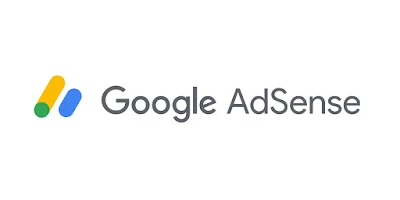













 \
\